有的小伙伴想更改桌面文件的路径,但是他不会修改,所以来求助小编。其实修改桌面路径的方法特别简单,下面小编就来详细介绍一下怎么更改桌面文件的路径吧。如果您也不会的话,就接着看下去吧,希望这篇教程对您有帮助。
具体步骤:
桌面存储路径:
A、用户桌面 C:UsersAdministratorDesktop
B、系统桌面 C:UsersPublicDesktop
1、首先,在D盘或是E盘新建一个名字为桌面的文件夹;
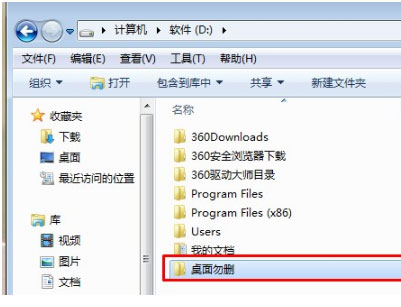
2、然后,在搜索栏输入C:用户Administrator桌面进行快速检索;
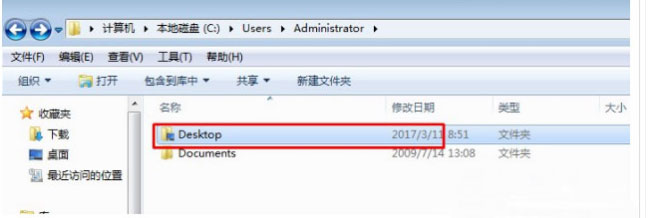
3、在这个文件上单击鼠标右键,单击“属性”,点击“位置”,选择其中的“移动(M)”选项,鼠标选中刚刚新建的文件夹,在新出现的弹窗中选择“是”,最后再耐心等待片刻即可。
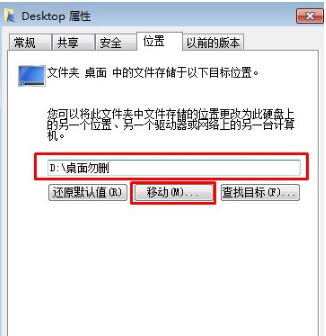
win7桌面文件路径修改恢复方法:您可以尝试再次登录administrator账号查找,如果依旧无法找到,可以尝试使用系统还原:
一、打开“控制面板”。
二、点击恢复(查看方式小图标)。
三、对话框弹出后点击“开始系统还原”,点击“下一步”,然后系统会显示还原点。
四、选择还原点后系统就会开始还原,完成后,确认问题是否解决。

win7桌面保存路径改为d盘
点击“属性”进行修改。
具体步骤:1、在C盘点击桌面文件夹,出现下拉选项,点击“属性”。
2、点击位置。在位置项下点击移动。
3、选择D盘的某个文件夹,点击“选择文件夹”。
4、点击应用。
5、在“移动文件夹”提醒中点击“是”。
D盘一般是主C盘之后的第一个盘。D盘一般被厂商用作恢复盘。这意味着如果系统出现严重问题,则由制造商设置D分区。
win7c盘桌面路径改为d盘
在win7里,c盘桌面路径改为d盘一共分为3步,具体的操作如下:
1、找到桌面文件夹
进入C盘,依次点击Users、Administrator,找到桌面文件夹。
2、修改默认位置
右键桌面文件夹,选择属性,在位置设置中将默认位置设置为D盘。
3、进行确定
点击确定,在弹出的页面里“是”即可。
以上就是为大家介绍了win7c盘桌面路径改为d盘,希望对大家有所帮助。
本文章基于Dell灵越5000品牌、Windows7系统撰写的。
相关推荐:
新款AirPods Pro售价1899元 于9月23日(周五)起在零售店内发售
荣耀 X40 手机预热:机身轻薄,内置 5100mAh 电池
威马全球首发无人泊车智驾系统 停车时间一年能省出2.5天假期
苹果iPhone14系列新消息:均不支持WiFi 6E标准,网速变慢
声明:《Win7桌面文件路径怎么修改?》一文由排行榜大全(佚名 )网友供稿,版权归原作者本人所有,转载请注明出处。如果您对文章有异议,可在反馈入口提交处理!
